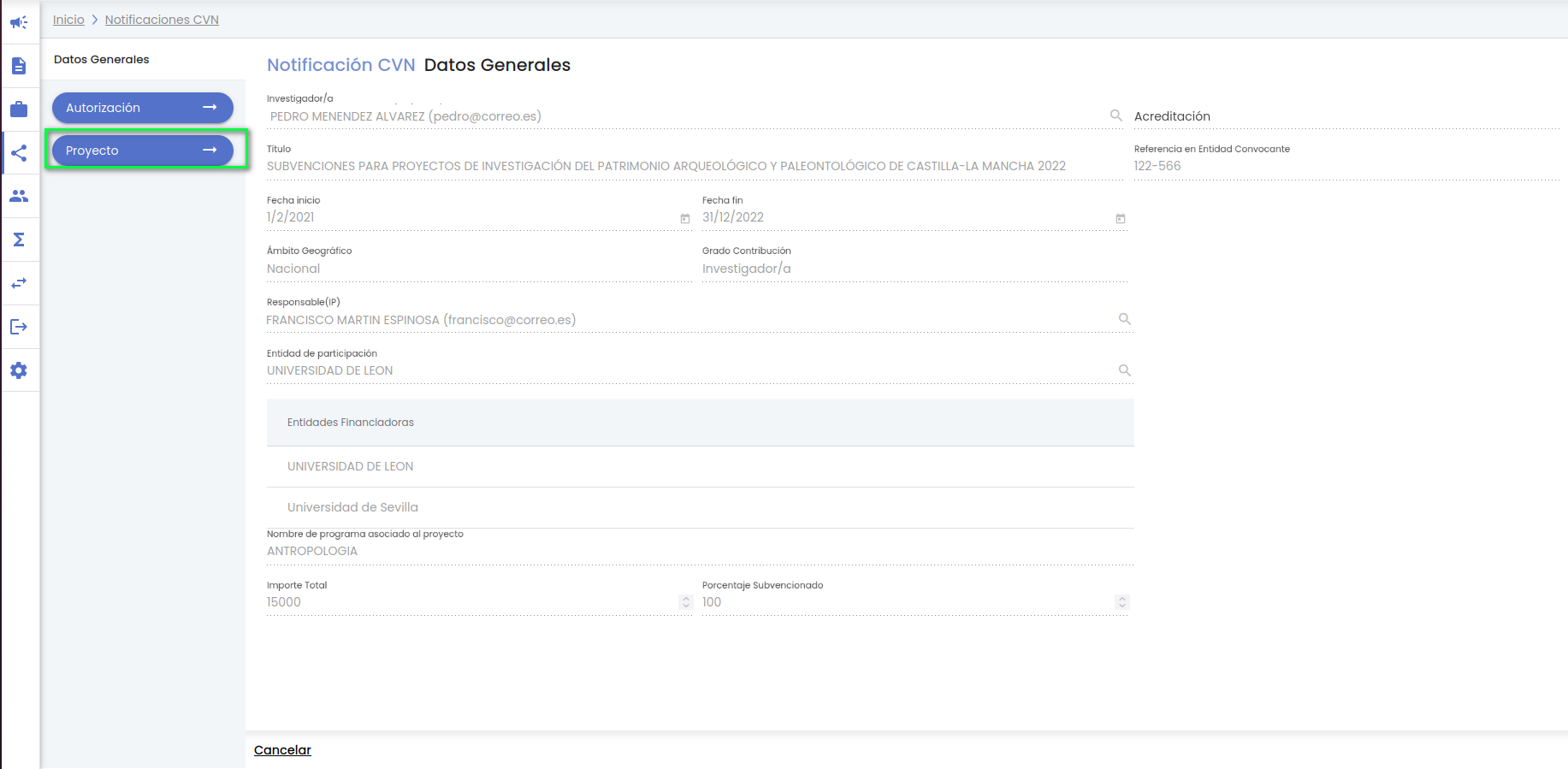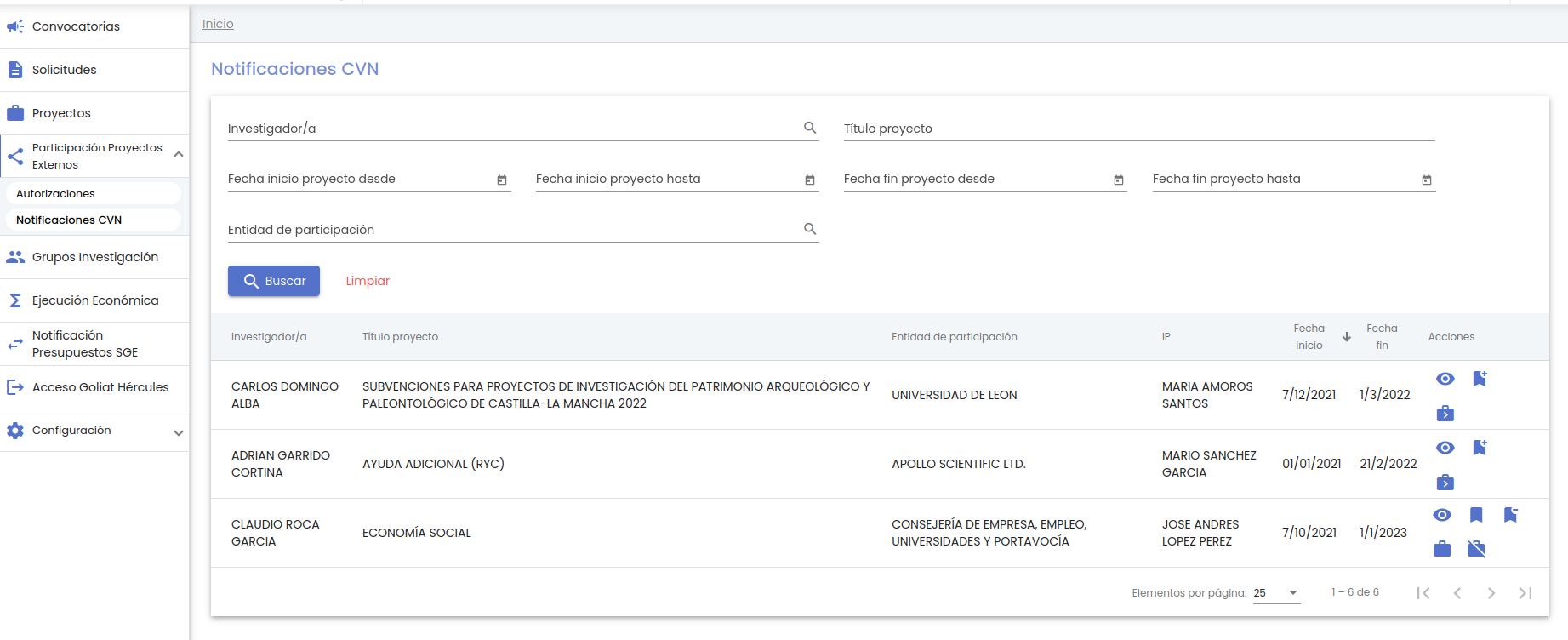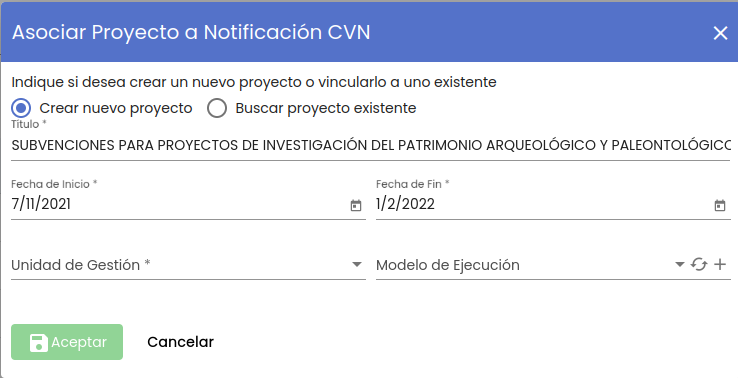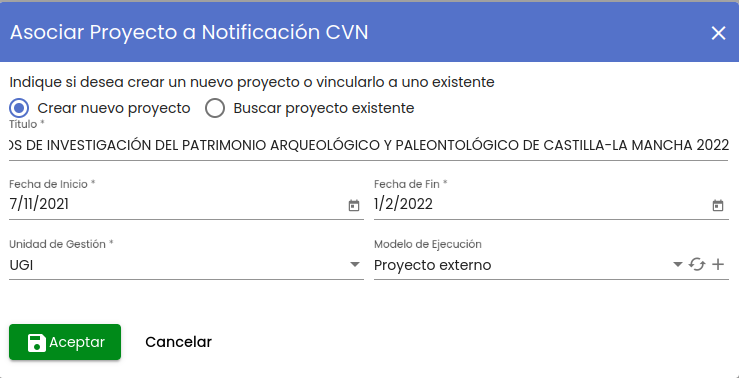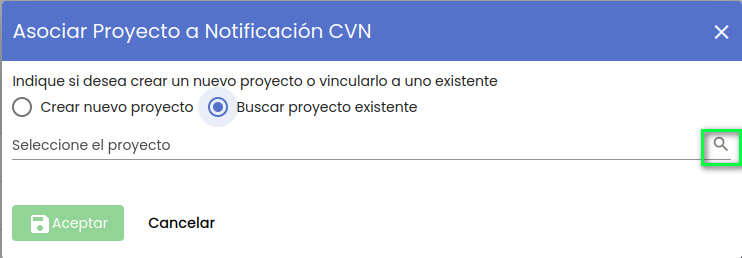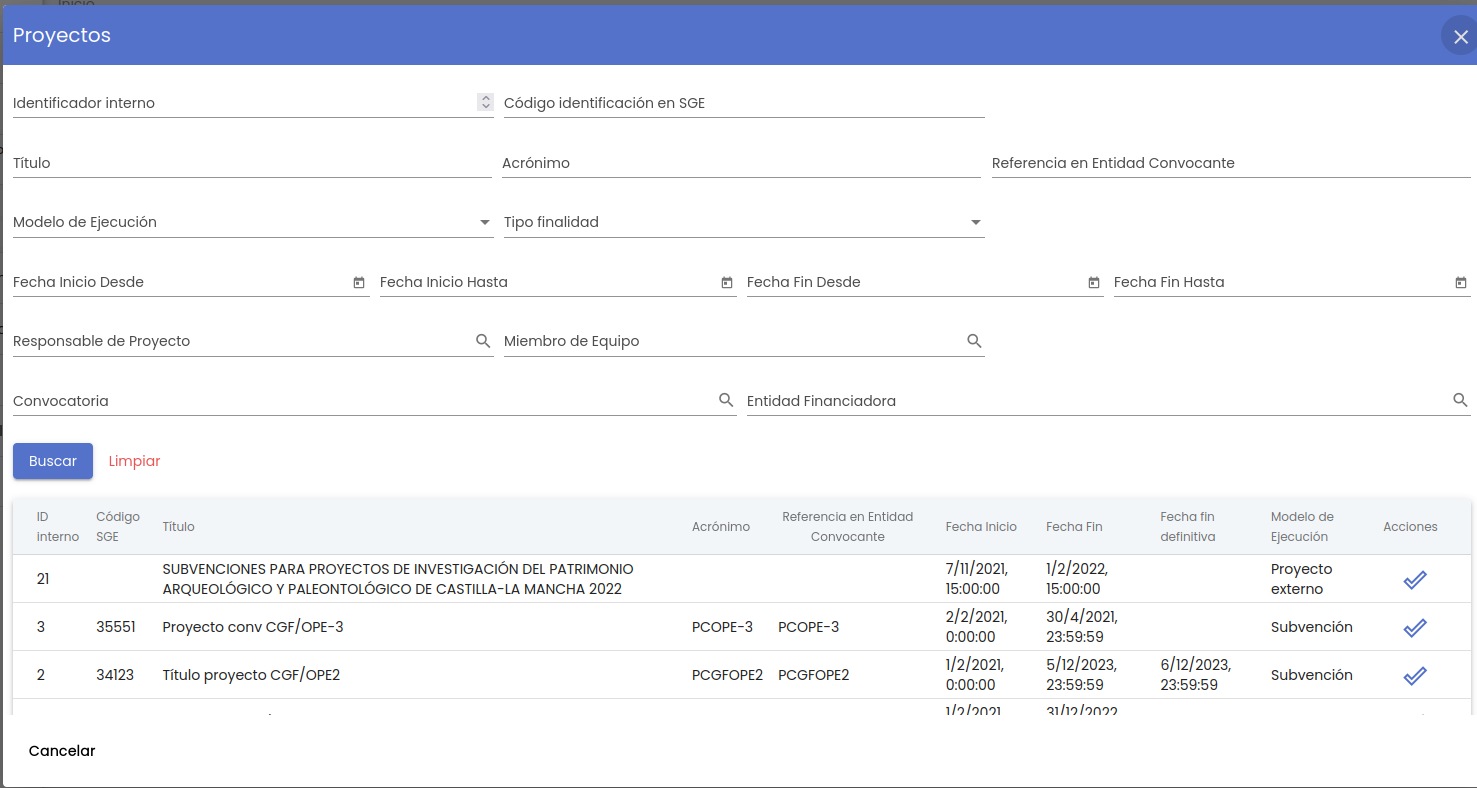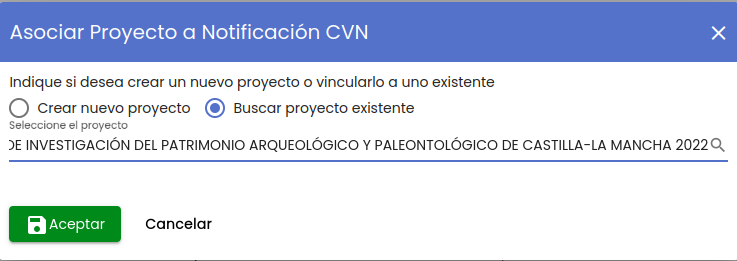...
También se podrá acceder a la consulta o modificación del proyecto creado en el SGI a partir de la notificación del CVN o bien la vinculación al proyecto en caso de que ya estuviera creado en el SGI realizando un cambio de contexto a través de la opción del menú "proyecto →" resaltada en la siguiente imagen (siempre y cuando exista el proyecto en el SGI):
3.2 Asociar Proyecto
A partir de Con la información recibida en la notificación de CVN y la disponibilidad o no del documento acreditativo de la concesión del proyecto, el personal de gestión podrá tomar tomará la decisión de registrar el proyecto externo en el SGI. Para ello utilizará el icono "Asociar proyecto" disponible en el listado de Notificaciones CVN:
Podrían darse dos casos:
- Que se desee crear un nuevo proyecto externo
- Que se desee vincular la notificación CVN a un proyecto externo (porque se diese el caso que dos investigadores/as participen en un mismo proyecto externo)
Por ello, tras pulsar el icono "Asociar proyecto" se deberá elegir una de las dos opciones:
- Crear nuevo proyecto
- Buscar proyecto existente
Crear nuevo proyecto
módulo de CSP. Si este proyecto se registra quedará vinculado a la notificación del proyecto creado en el CVN y, por extensión, a la solicitud de autorización inicial (siempre que ésta hubiese sido vinculada por el personal de investigación) al proyecto creado en CVN.
La información recogida desde CVN no será suficiente para registrar el proyecto en el SGI, aunque sí se dispondrá de la información de partida básica. La introducción de los campos en el registro del proyecto deberá ser realizada por el personal de gestión, si bien, como para cualquier otro proyecto SGI, la introducción de los mismos podrá ser realizada progresivamente desde la opción de menú "Proyectos" del módulo de CSP (Tras seleccionar la opción "Crear nuevo proyecto" se mostrarán los campos mínimos para poder crear un proyecto SGI. El resto de datos del proyecto se podrán cumplimentar posteriormente desde el apartado ENLACE MANUAL PROYECTOS - EDITAR PROYECTO
Los datos solicitados en esta pantalla son:
- Título: Campo obligatorio de texto libre para introducir el título del proyecto. Por defecto se inicializa al título del proyecto que viene de la notificación del proyecto CVN.
- Fecha inicio:
- Fecha fin
- Unidad de gestión
- Modelo de ejecución
Asociar a un proyecto existente
Si una notificación de CVN se ha vinculado a un proyecto SGI y desea eliminarse este vínculo, el personal de gestión podrá hacer uso del botón "Desasociar proyecto" disponible en el listado de Notificaciones CVN.
)
A partir de la notificación de CVN el personal de gestión podrá tomar la decisión de registrar el proyecto externo en el SGI. Para ello utilizará el icono "Asociar proyecto" disponible en el listado de Notificaciones CVN:
Podrán darse dos casos:
- Que se desee crear un nuevo proyecto externo
- Que se desee vincular la notificación CVN a un proyecto externo ya existente (porque se diese el caso que dos investigadores/as participen en un mismo proyecto externo)
Por ello, tras pulsar el icono "Asociar proyecto" se deberá elegir una de las dos opciones:
- Crear nuevo proyecto
- Buscar proyecto existente
Crear nuevo proyecto
Tras seleccionar la opción "Crear nuevo proyecto" se mostrarán los campos mínimos para poder crear un proyecto SGI. El resto de datos del proyecto se podrán cumplimentar posteriormente desde el apartado ENLACE MANUAL PROYECTOS - EDITAR PROYECTO
Los datos solicitados en esta pantalla son:
- Título: Campo obligatorio de texto libre para introducir el título del proyecto. Por defecto se inicializa al título del proyecto que viene de la notificación del proyecto CVN.
- Fecha inicio: Campo de tipo fecha para introducir la fecha de inicio del proyecto externo. Se puede introducir la fecha de forma manual o con la ayuda del calendario. Por defecto se inicializa a la fecha de inicio que viene de la notificación del proyecto CVN. Es un campo obligatorio.
- Fecha fin: Campo de tipo fecha para introducir la fecha de finalización del proyecto externo. Se puede introducir la fecha de forma manual o con la ayuda del calendario. Por defecto se inicializa a la fecha de fin que viene de la notificación del proyecto CVN. Es un campo obligatorio.
- Unidad de gestión: Campo de tipo desplegable que indica la unidad de gestión a la que pertenece el proyecto externo que se desea dar de alta. El listado contiene las unidades de gestión sobre las que el usuario conectado tenga permisos de gestor/a. Es un campo obligatorio.
- Modelo de ejecución: Campo de tipo desplegable que indica el modelo de ejecución del proyecto externo que se desea dar de alta. El listado contiene los modelos de ejecución marcados con la característica de "externos" y además estén asociados a las unidades de gestión sobre las que tiene permiso el usuario conectado (CSP-Configuración -> 7.2 Añadir modelo de ejecución). Es un campo obligatorio.
Hasta que no se cumplimente todos los datos obligatorios no se activará el botón "Aceptar".
Al pulsar sobre el botón "Aceptar" se crea el proyecto externo en el SGI con el mínimo número de campos, es decir, únicamente con los campos titulo, fecha inicio, fecha fin, unidad de gestión, modelo de ejecución y en estado "borrador".
Se muestra un mensaje de que el proyecto se ha creado correctamente igual que el de la siguiente imagen.
Asociar a un proyecto existente
Puede darse el caso de que el proyecto ya se haya creado en el SGI porque otro investigador/a previamente hubiese solicitado la autorización de participación para el mismo proyecto externo. Es el caso en que hubiese mas de un investigador/a de la Universidad trabajando en el mismo proyecto externo.
En este caso en vez de crear el proyecto nuevo en el SGI lo que el personal de gestión debe de hacer es buscar el proyecto a través del buscador cómun de proyectos MDU - Manual de usuario -> Buscador de proyectos
Al seleccionar el icono de la lupa se abre la pantalla del buscador común de proyectos:
Se selecciona el proyecto deseado (se pulsa sobre el icono de la columna "Acciones" )
Una vez seleccionado un proyecto se mostrará en el campo "Seleccion el proyecto" el título del proyecto:
Al pulsar sobre el botón "Aceptar" se vincula el proyecto del SGI con la notificación CVN.
Se muestra un mensaje de que el proyecto se ha asociado correctamente igual que el de la siguiente imagen.
3.3 Des-asociar Proyecto
3.4 Asociar Autorización
...